
时间:2021-01-17 13:48:45 来源:www.win10xitong.com 作者:win10
近日,本站接到了许多用户都在咨询同一个问题,就是win10系统怎么关闭网络位置。而且如果遇到win10系统怎么关闭网络位置的问题又对电脑接触的时间不长,那就不知道该怎么解决了。我们来看看怎么解决win10系统怎么关闭网络位置问题,我们不妨来一起试试下面这个方法:1、打开控制面板,选择"大图标"查看方式,找到并点击"网络和共享中心";:2、在网络和共享中心,点击左侧"更改高级共享设置"就解决了。是不是很简单呢?如果还没有解决这个问题的网友,可以再看看具体的方法,接下来我们就好好说一说win10系统怎么关闭网络位置的具体处理措施。
操作过程:
1.打开控制面板,选择“大图标”查看模式,找到并点击“网络与共享中心”;如图所示:
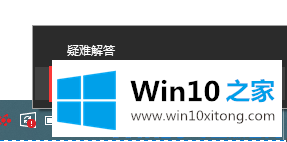
2.在网络和共享中心,单击左侧的“更改高级共享设置”;如图所示:
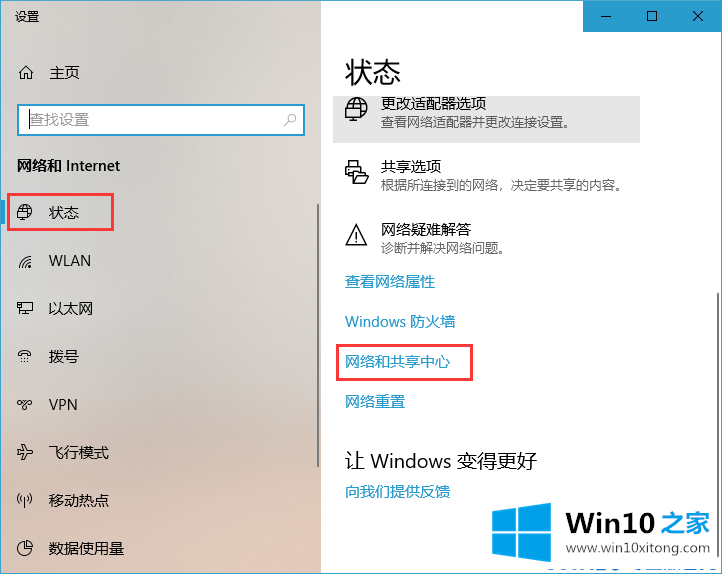
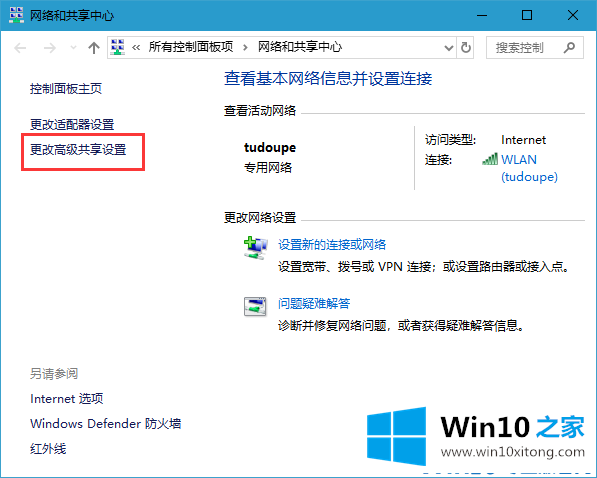
3.单击您自己的网络类型,在“网络发现”项目下找到并选择“关闭网络发现”,然后单击底部的“保存并修改”!如图所示:
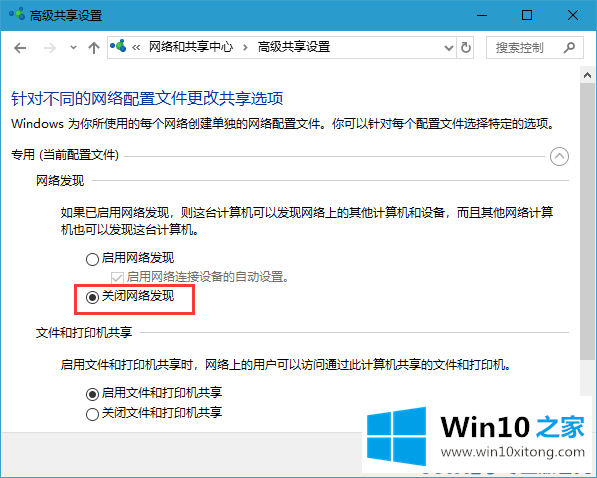
以上是win10系统中如何关闭网络位置。希望对大家有帮助。
以上就是给大家描述的有关win10系统怎么关闭网络位置的具体处理措施,如果你也需要,可以试下上面所说的方法内容哦,我们高兴能够在这里帮助到你。